Tin học 10 Bài 19: Tạo và làm việc với bảng
eLib xin giới thiệu đến các em học sinh nội dung bài học Tạo và làm việc với bảng được biên soạn và tổng hợp bên dưới đây. Thông qua bài học này các em sẽ nắm bắt được cách tổ chức thông tin ở dạng bảng, nắm vững các thao tác chính khi làm việc với bảng, rèn luyện một số kĩ năng giải bài tập ở phần bài tập minh họa và tự luyện tập. Mời các em cùng tham khảo!
Mục lục nội dung

Tin học 10 Bài 19: Tạo và làm việc với bảng
1. Tóm tắt lý thuyết
- Các bảng thường gặp trong đời sống:
+ Thời khóa biểu
+ Bảng điểm các môn học
- Bảng biểu có rất nhiều ứng dụng trong thực tế đặc biệt là nhu cầu về tính toán và sắp xếp. Các lệnh làm việc với bảng được chia thành những nhóm sau:
+ Các lệnh tạo bảng, căn chỉnh độ rộng của các hàng và cột, trình bày bảng;
+ Các thao tác trên bảng: chèn, xoá, tách hoặc gộp các ô, hàng và cột;
+ Tính toán trên bảng: Thực hiện các phép tính với các dữ liệu số;
+ Sắp xếp dữ liệu trong bảng.
1.1. Tạo bảng
a) Tạo bảng bằng một trong các cách sau
- Cách 1: Chọn Table → Insert → Table… rồi chỉ ra số cột và hàng trong hộp thoại Insert Table.
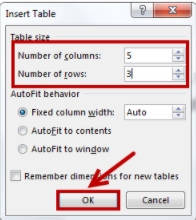
Hộp thoại insert table
- Cách 2: Nháy nút lệnh Insert Table trên thanh công cụ và di chuột để chọn số cột và hàng mong muốn.
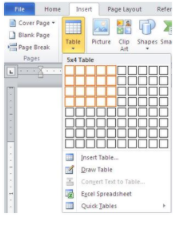
Tạo bảng bằng nút lệnh
b) Chọn thành phần của bảng
- Các thành phần của bảng cần chọn đó là ô, hàng, cột hay toàn bộ bảng.
- Các cách để chọn các thành phần của bảng là:
+ Cách 1: Dùng lệnh Table → Select, rồi chọn tiếp Cell, Row, Column hay Table;
+ Cách 2: Dùng chuột để chọn ô, hàng, cột hay toàn bộ. bảng. Riêng để chọn toàn bộ bảng bằng chuột ta nhấp chuột vào ô trên cùng đầu tiên, nhấn, giữ và rê chuột đến ô góc phải cuối cùng bên dưới bảng.
c) Thay đổi kích thước của hàng hay cột
Có hai cách để thay đổi kích thước của hàng hay cột đó là dùng chuột hoặc dùng chuột để kéo thả các nút điều chỉnh, trên thước ngang và dọc
Lưu ý:
- Hai nút điều chỉnh trên thước ngang và dọc chỉ xuất hiện khi ta đã tạo bảng.
- Ngoài hai cách trên, còn có cách để thay đổi kích thước của hàng hay cột bằng cách thực hiện lệnh Table/ Cell height and Width nhưng chỉ với những phiên bản Word cũ.
1.2. Các thao tác với bảng
- Các thao tác với hảng, đó là:
+ Chèn thêm hoặc xoá ô, hàng hay cột;
+ Tách một ô thành nhiều ô;
+ Gộp nhiều ô thành một ô;
+ Định dạng văn bản trong ô.
2. Bài tập minh họa
Hãy sắp xếp mỗi chức năng ở cột bên trái với lệnh tương ứng ở cột bên phải.
.png)
Hướng dẫn giải
- Tạo bảng : Table→ Insert→ Table…
- Thêm hàng, cột → Table→ Insert→ columns (rows)…
- Xoá hàng, cột → Table→ Delete
- Gộp ô → Table→ Merge Cells
- Tách ô → Table→ Split Cells…
Vậy: a-3, b-2, c-4, d-1, e-6
3. Luyện tập
3.1. Bài tập tự luận
Câu 1: Trong Word để tạo bảng, ta thực hiện nào?
Câu 2: Khi con trỏ văn bản đang nằm bên trong bảng thì các định dạng được áp dụng cho phần nào của bảng?
Câu 3: Để gộp nhiều ô trong bảng thành một ô, ta chọn các ô cần gộp sau đó thực hiện lệnh nào?
3.2. Bài tập trắc nghiệm
Câu 1: Nếu trên màn hình Word chưa có thanh công cụ Tables and borders thì dùng lệnh:
A. Lệnh View/Toolbars, chọn Drawing
B. Lệnh View/Toolbars, chọn Tables and borders
C. Lệnh View/Toolbars, chọn WordArt
D. Lệnh View/Toolbars, chọn dòng Reviewing
Câu 2: Trong Word, thực hiện lệnh Table → Delete → Columns trong bảng để:
A. Chèn các dòng
B. Chèn các cột
C. Xóa các dòng
D. Xóa các cột
Câu 3: Để chèn vào ô, hàng, cột, trước hết ta cần chọn ô, hàng, cột cần chèn rồi thực hiện:
A. Table → Object…
B. Table → Delete…
C. Edit → Clear…
D. Table → Insert…
Câu 4: Những phát biểu nào sau đây là đúng đối với việc sử dụng tổ hợp phím tắt?
A. Phải nhớ tổ hợp phím.
B. Cần phải mở bảng chọn tương ứng.
C. Mất nhiều thời gian hơn.
D. Cả ba ý trên đều đúng.
Câu 5: Để tách một ô trong bảng thành nhiều ô, ta chọn các ô cần tách sau đó thực hiện lệnh:
A. Table → Split cell
B. Format → Merge cells
C. Table → Merge cells
D. Đáp án khác
Câu 6: Để xóa đi ô, hàng, cột, trước hết ta cần chọn ô, hàng, cột cần xóa rồi thực hiện:
A. Table → Object…
B. Table → Delete…
C. Edit → Clear…
D. Format → column
3.3. Trắc nghiệm Online
Các em hãy luyện tập bài trắc nghiệm Tạo và làm việc với bảng Tin học 10 sau để nắm rõ thêm kiến thức bài học.
4. Kết luận
Sau khi học xong bài 19 SGK Tin học 10 các em học sinh cần nắm được một số nội dung chính sau đây:
- Biết được khi nào thì thông tin nên tổ chức dưới dạng bảng.
- Biết tổ chức thông tin dưới dạng bảng một cách hợp lý trong văn bản.
- Nắm được nội dung các nhóm lệnh chính làm việc với bảng.
- Biết cách tạo bảng, thêm hoặc bớt hàng, cột, gộp, tách ô.
- Biết sửa chữa, định dạng văn bản trong ô.
Tham khảo thêm
- doc Tin học 10 Bài 14: Khái niệm về hệ soạn thảo văn bản
- doc Tin học 10 Bài 15: Làm quen với Microsoft Word
- doc Tin học 10 Bài 16: Định dạng văn bản
- doc Tin học 10 Bài tập và thực hành 6: Làm quen với Word
- doc Tin học 10 Bài tập và thực hành 7: Định dạng văn bản
- doc Tin học 10 Bài 17: Một số chức năng khác
- doc Tin học 10 Bài 18: Các công cụ trợ giúp soạn thảo
- doc Tin học 10 Bài tập và thực hành 8: Sử dụng một số công cụ trợ giúp soạn thảo
- doc Tin học 10 Bài tập và thực hành 9: Bài tập và thực hành tổng hợp




